Foto-Show: Mehrere Dateianhänge schneller speichern
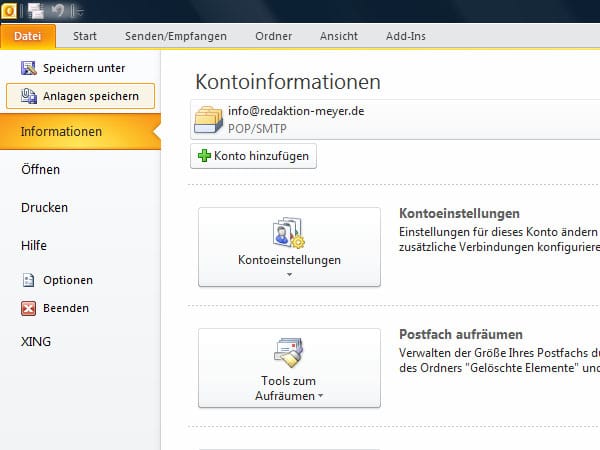
Markieren Sie in Outlook die E-Mail, aus der Sie die Dateianhänge extrahieren möchten. Bei Outlook 2010 wählen Sie unter Datei den Eintrag Anlagen speichern.
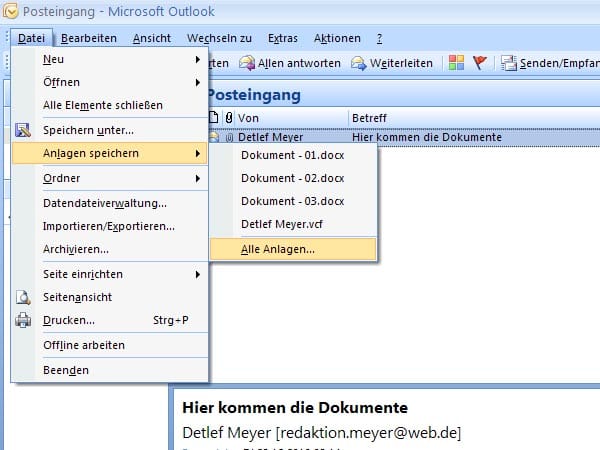
Markieren Sie in Outlook die E-Mail, aus der Sie die Dateianhänge extrahieren möchten. Unter Outlook 2007 wählen Sie im Menü Datei den Punkt Anlagen speichern und dann Alle Anlagen.
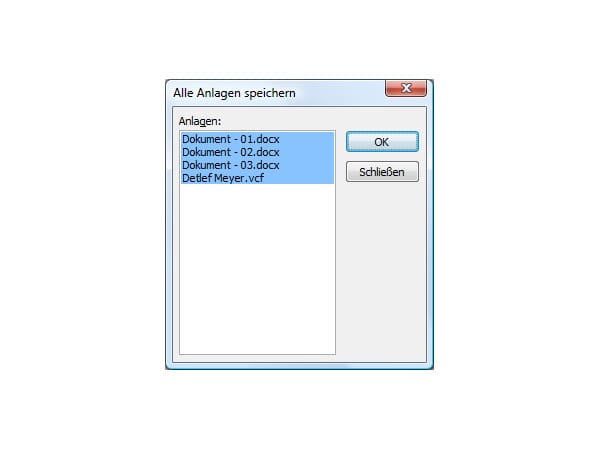
In einem neuen Dialogfenster wird Ihnen jetzt eine Liste der angehängten Dateien präsentiert. Wählen Sie nun, bei gedrückter Strg-Taste die Anhänge aus, die Sie speichern wollen.
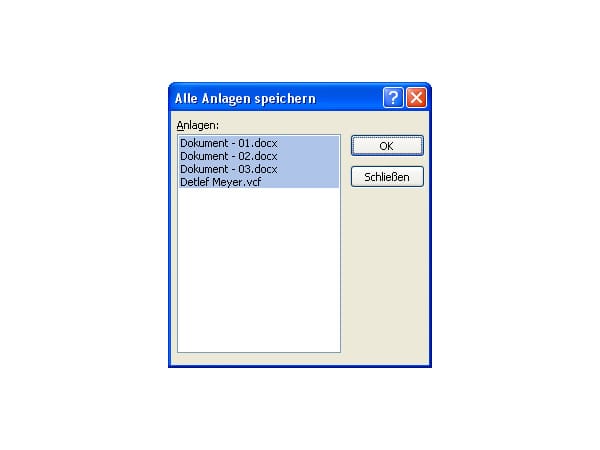
In einem neuen Dialogfenster wird Ihnen jetzt eine Liste der angehängten Dateien präsentiert. Wählen Sie nun, bei gedrückter Strg-Taste die Anhänge aus, die Sie speichern wollen.
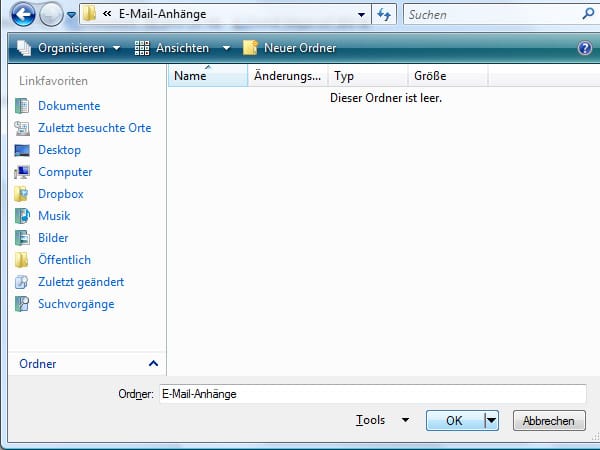
Bestimmen Sie das Verzeichnis, in dem Outlook die Dateianhänge abgelegen soll, und bestätigen Sie Ihre Auswahl mit einem Klick auf die Schaltfläche Ok.
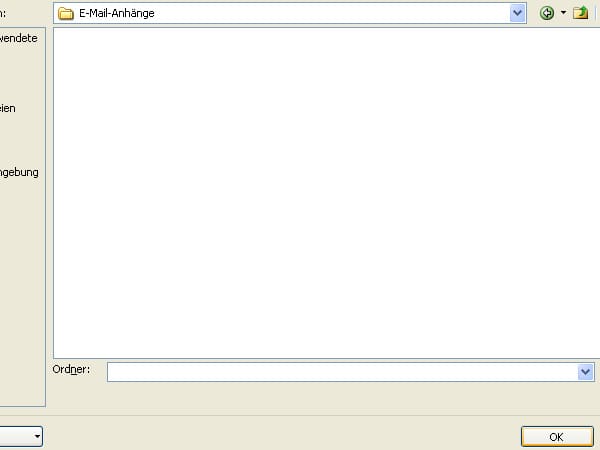
Bestimmen Sie das Verzeichnis, in dem Outlook die Dateianhänge abgelegen soll, und bestätigen Sie Ihre Auswahl mit einem Klick auf die Schaltfläche Ok.










 News folgen
News folgen



